Kuinka purkaa iPhone, iPad tai iPod Touch
Ipad Omena Iphone Ios Kiinnostavat I Pod Touch / / March 18, 2020
Voit saada joitain tappavia uusia ominaisuuksia purkamalla purkamalla iPhonesi, iPadisi tai iPod touchisi. Tässä on selkeä, vaiheittainen opas iDevice-laitteen vangitsemiseen.
Voit saada joitain tappavia uusia ominaisuuksia purkamalla purkamalla iPhonesi, iPadisi tai iPod touchisi. Tässä on selkeä, vaiheittainen opas iDevice-laitteen vangitsemiseen.
Huomautus: Käytän iPod touchia (4. sukupolvi) iOS 5.1.1: n kanssa, joka on viimeisin versio iOS: sta tämän kirjoituksen aikana. Käytän myös iTunesin Windows-versiota Windows 7: ssä. Mutta voit purkaa sen myös Macilla. Muista, että jos päivität iDevice -sovelluksesi uuteen versioon - esimerkiksi iOS 6: een, joudut purkamaan sen uudestaan.
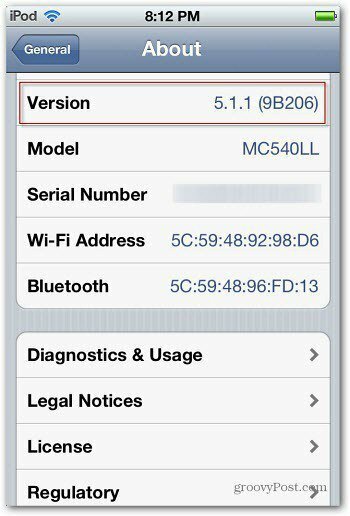
Varmuuskopioi iDevice
Ennen kuin teet mitään, haluat ensin luoda varmuuskopion laitteestasi. Kytke se tietokoneeseen ja käynnistä iTunes. Napsauta hiiren kakkospainikkeella laitetta, kun se tulee näkyviin, ja valitse Varmuuskopioi.
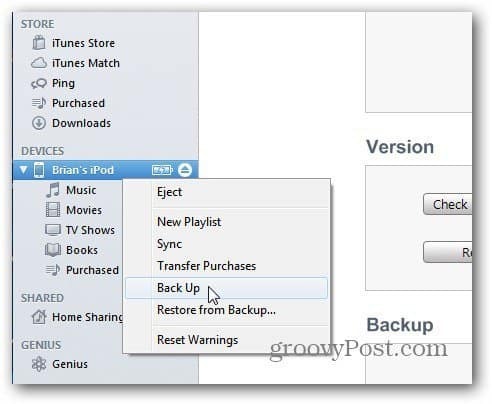
Odota sitten varmuuskopioinnin valmistumista.
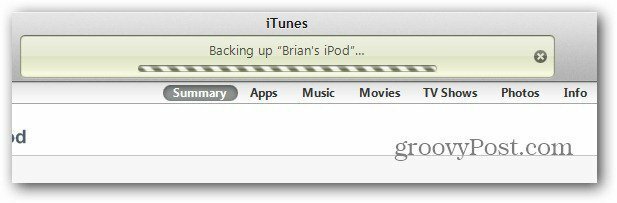
Poista iDevice
Nyt sinun täytyy poistaa laite. Navigoida johonkin Asetukset >> Yleistä >> Nollaa >> Poista kaikki sisältö ja asetukset.
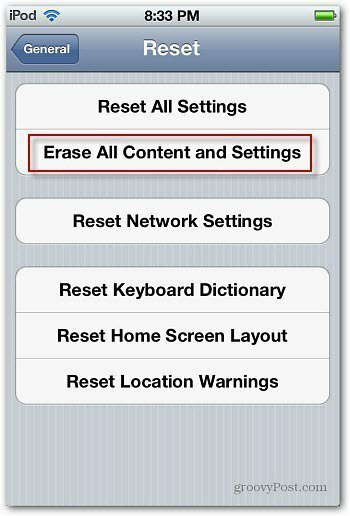
Kirjoita salasanaasi, jos sinulla on sellainen.
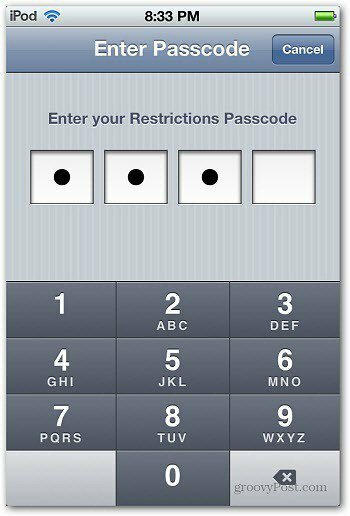
Napauta sitten Poista iPod ja uudelleen, kun se pyytää vahvistamaan poiston.
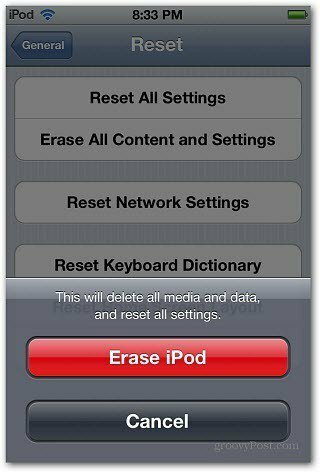
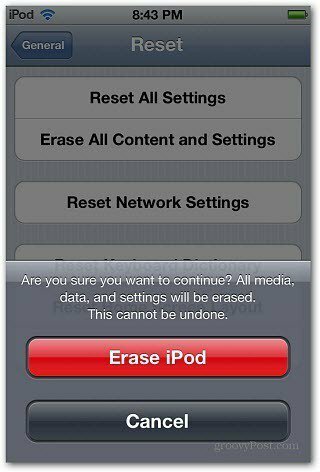
Laitteesi käynnistyy uudelleen, ja kun se tulee takaisin, sinun on suoritettava alkuperäiset määritysvaiheet, jotka teit silloin päivitetty iOS 5: ään.
Tärkein valinta tämän aikana on, kun pääset Aseta iPod touch -näyttöön, valitse Aseta uudeksi iPod touchiksi (tai sen mukaan, kumpaa asennat).
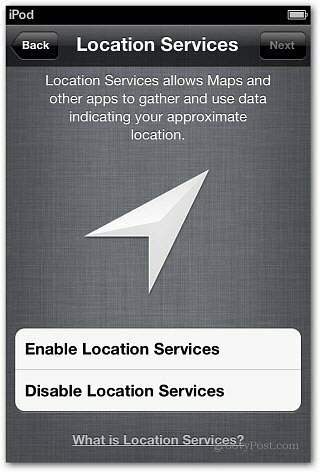
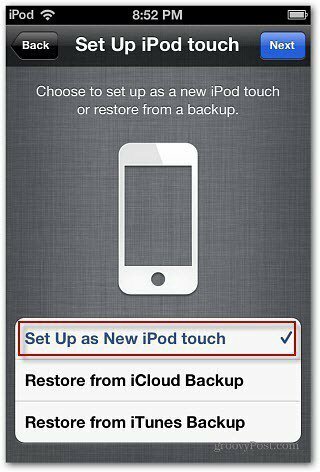
sivut: 12
